 Computer-Tutorials
Computer-Tutorials
 Systeminstallation
Systeminstallation
 So deinstallieren Sie den Druckertreiber im Windows-System
So deinstallieren Sie den Druckertreiber im Windows-System
So deinstallieren Sie den Druckertreiber im Windows-System
Viele Benutzer können das Deinstallationsprogramm für den Windows-Druckertreiber nicht finden und müssen den Druckertreiber manuell löschen. Der folgende Editor hat eine Anleitung zum vollständigen Löschen des Druckertreibers unter Windows zusammengestellt , Win11-Systeme usw. Ich hoffe, dass das vom Herausgeber zusammengestellte Tutorial Freunden in Not helfen kann, werfen wir einen Blick darauf.
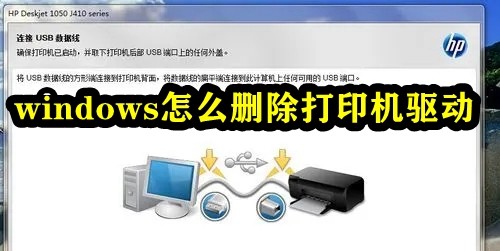
So löschen Sie den Druckertreiber in Windows
1. Öffnen Sie die Systemsteuerung, „Hardware und Sound“, „Geräte und Drucker“, wählen Sie ein Druckersymbol und dann „Eigenschaften des Druckerservers“.
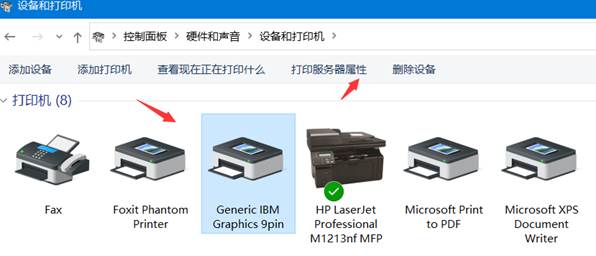
2. Klicken Sie auf Druckservereigenschaften – Treiber – Löschen, wählen Sie, um den Treiber und das Treiberpaket zu löschen, und klicken Sie auf OK. Wenn es nicht gelöscht werden kann: Stoppen: Druckspooler Dienst, löschen Sie alle Dateien im Verzeichnis C:WindowsSystem32spoolPRINTERS, starten Sie den Druckspooler des Dienstes neu und fahren Sie dann mit dem zweiten Schritt fort.
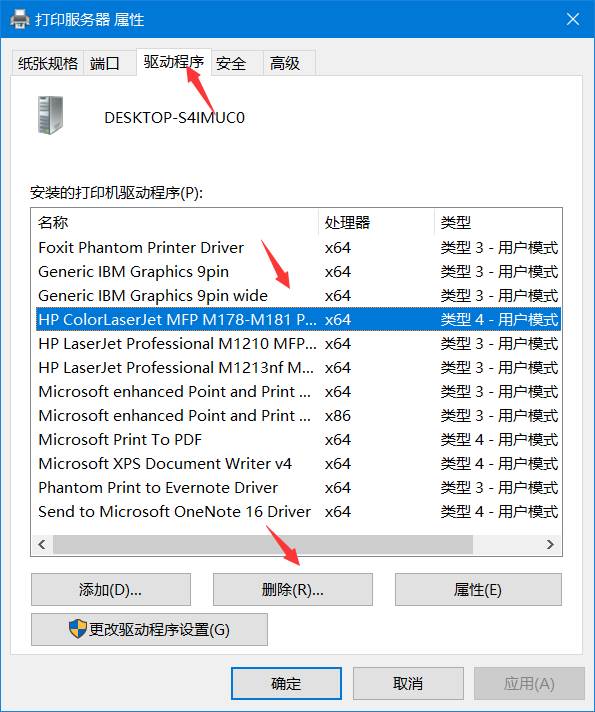
Das obige ist der detaillierte Inhalt vonSo deinstallieren Sie den Druckertreiber im Windows-System. Für weitere Informationen folgen Sie bitte anderen verwandten Artikeln auf der PHP chinesischen Website!

Heiße KI -Werkzeuge

Undresser.AI Undress
KI-gestützte App zum Erstellen realistischer Aktfotos

AI Clothes Remover
Online-KI-Tool zum Entfernen von Kleidung aus Fotos.

Undress AI Tool
Ausziehbilder kostenlos

Clothoff.io
KI-Kleiderentferner

AI Hentai Generator
Erstellen Sie kostenlos Ai Hentai.

Heißer Artikel

Heiße Werkzeuge

Notepad++7.3.1
Einfach zu bedienender und kostenloser Code-Editor

SublimeText3 chinesische Version
Chinesische Version, sehr einfach zu bedienen

Senden Sie Studio 13.0.1
Leistungsstarke integrierte PHP-Entwicklungsumgebung

Dreamweaver CS6
Visuelle Webentwicklungstools

SublimeText3 Mac-Version
Codebearbeitungssoftware auf Gottesniveau (SublimeText3)

Heiße Themen
 1378
1378
 52
52

